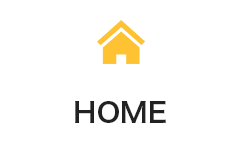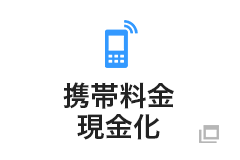スプレッドシートをさらに使いこなす! 共有しているファイルでも「自分だけの絞り込みフィルタ」を設定する方法【換金くん琴似店ブログ】
スプレッドシートに「フィルタ」を設定すると、データを絞り込んだり、並べ替えを行うことができます。探しているデータを素早く見つけたり、編集したいデータだけを抽出できるため、業務上でよく利用されている機能です。
スプレッドシートは、同僚と共有すると、同時に1つのファイルを編集できることがメリットですが、フィルタを使用してデータを絞り込むと、フィルタも共有してしまい、同時にアクセスしている同僚の画面上でも、表示が絞り込みされてしまいます。そのため、見たいデータを見ることができず、同時編集時にはフィルタ機能は使いづらいという声も聞きます。今回は、便利なフィルタ機能を、同僚と共有しているスプレッドシートでも使用し、かつ、同僚が同時編集していても、同僚の画面上では影響を与えない自分だけのフィルタの設定方法をご紹介します。
■スプレッドシート上で、共同編集者には影響しない「自分だけの絞り込みフィルタ」を作成!
まず、スプレッドシート内でフィルタを設定したい範囲を選択します。次に、メニューバーより「フィルタを表示」を選択し、「新しいフィルタ表示を作成」をクリックします。
すると、行列近辺の背景色が濃いグレーに変化します。データを抽出する条件を設定し、自分だけの絞り込みをすることができます。また、作成したフィルタには名前を付けることもできます。
右上の×ボタンをクリックすると、フィルタが閉じられ、元のスプレッドシートに戻ります。フィルタ表示に名前を付けて保存しておくと、次に同じフィルタで絞り込みをしたいときでも、すばやくアクセスして並べ替えを実行できます。
同時編集している同僚のスプレッドシートには絞り込み結果が表示されず、影響がありません。
自分だけのフィルタを作れば、同時編集中でも、相手の画面に影響を与えることはなくなりますね。
Gmailでメール確認の時間を圧倒的に削減するワザとは? 会議の日程調整・予約をGoogle カレンダーでスムーズに行うには? Google ドライブで資料を作成すれば上司も部下もラクになる? 脱・添付ファイルでファイル探しの時間を省く……G Suiteをうまく使えば、これまで手間がかかっていた作業の時間をもっと短縮できるはず!